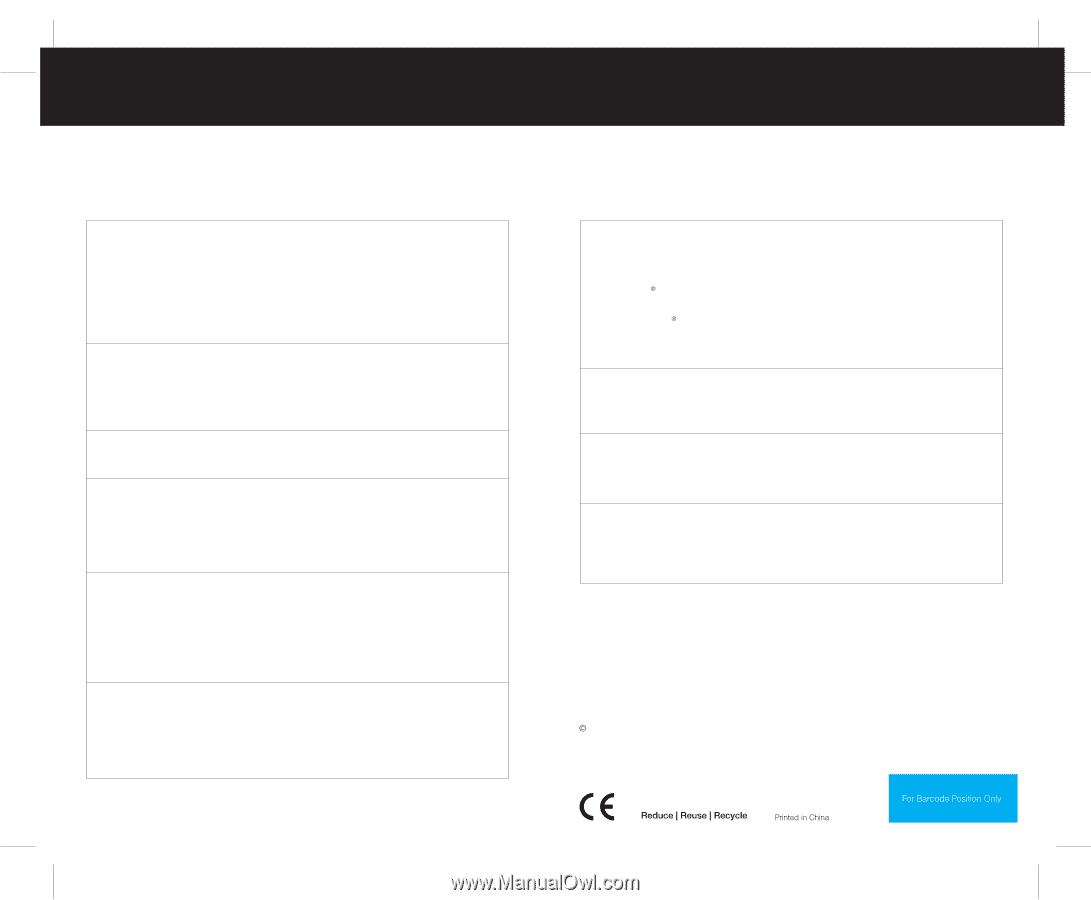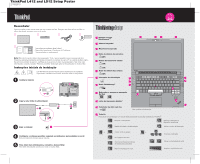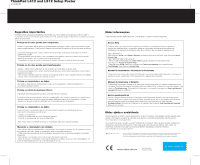Lenovo ThinkPad L512 (Portuguese) Setup Guide - Page 2
ThinkPad L412 and L512 Setup Poster
 |
View all Lenovo ThinkPad L512 manuals
Add to My Manuals
Save this manual to your list of manuals |
Page 2 highlights
ThinkPad L412 and L512 Setup Poster 2/19/2010 Sugestões importantes Certifique-se de que segue as sugestões importantes aqui mencionadas para quepossa continuar utilizar o computador de forma confortável e produtiva.Se não o fizer, pode dar origem a desconforto ou lesões ou provocar falhas no computador. Proteja-se do calor gerado pelo computador. Quando o computador estiver ligado ou a bateria estiver a carregar, a base, o apoio dos pulsos e outras peças poderão aquecer. O calor emitido depende da actividade do sistema e do nível de carga da bateria. O contacto prolongado com o corpo, mesmo através da roupa, pode causar desconforto ou mesmo queimaduras na pele. - Evite permanecer com as mãos, o colo ou qualquer outra parte do corpo em contacto com a secção quente do computador por um período de tempo prolongado. - Periodicamente, faça intervalos de utilização do teclado, retirando as mãos do apoio de pulsos. Proteja-se do calor gerado pelo transformador. Quando o transformador está ligado a uma tomada e ao computador, é gerado calor. O contacto prolongado com o corpo, mesmo através da roupa, pode causar desconforto ou até mesmo queimaduras na pele. - Não coloque o transformador em contacto com qualquer parte do corpo enquanto estiver a ser utilizado. - Nunca utilize o transformador para aquecer o corpo. Proteja os computador e os dados. Para evitar o derramamento de líquidos e o perigo de choque eléctrico, mantenha afastados do computador quaisquer líquidos. Proteja os cabos de quaisquer danos. A aplicação de força excessiva nos cabos pode danificá-los ou parti-los. Encaminhe linhas de comunicação, cabos do transformador, rato, teclado, impressora, ou qualquer outro dispositivo electrónico, de modo a evitar que sejam danificados pelo próprio computador ou outros objectos, ou de modo a que não interfiram com o funcionamento do computador. Proteja os computador e os dados. Antes de mover o computador, siga um dos procedimentos seguintes e certifique-se de que o indicador de alimentação não está aceso: - Desligue o computador. - Prima Fn+F4 para entrar em modo de espera (standby). - Prima Fn+F12 para entrar em modo de hibernação. Deste modo, evita a ocorrência de danos no computador, bem como a perda de dados. Manuseie o computador com cuidado. - Não coloque objectos pesados sobre o computador, nem o sujeite a qualquer tipo de impacto ou cause, por qualquer outro meio, danos no computador, ecrã ou dispositivos externos. - Utilize uma mala de transporte de boa qualidade, que proporcione um acondicionamento e protecção adequados. - Não coloque o computador numa mala ou saco demasiado apertados. - Antes de colocar o computador numa mala de transporte, certifique-se de que este está desligado, em modo de espera (standby) (Fn+F4) ou de hibernação (Fn+F12). Obter informações Para obter informações detalhadas sobre o computador, consulte os manuais seguintes. Access Help O Access Help é um manual online completo pré-instalado no computador. Fornece respostas à maioria das questões sobre o computador, ajuda na configuração de funções e ferramentas préinstaladas ou na resolução de problemas. Para abrir o Access Help, proceda do seguinte modo: Para o Windows 7: Faça clique em Iniciar e em Ajuda e Suporte. Na Ajuda e Suporte do Windows, faça clique em Lenovo Access Help. Para o Windows Vista e Windows XP: - Prima o botão ThinkVantage. Em Quick Links (Ligações rápidas) no Productivity Center, faça clique em "Access on-system help". - Faça clique em Iniciar, desloque o ponteiro para Todos os programas e, em seguida, para ThinkVantage. Faça clique em Access Help. Manual de Assistência e Resolução de Problemas O Manual de Assistência e Resolução de Problemas fornece informações sobresegurança e resolução de problemas, ajuda e assistência, e informações sobre a garantia docomputador. Manual de Segurança e Garantia O Manual de Segurança e Garantia inclui instruções de segurança gerais e a Garantia Limitada da Lenovo completa. Para consultar estas informações, aceda ao endereço http://www.lenovo.com/think/support, faça clique em Troubleshooting, (Resolução de Problemas) e, em seguida, faça clique em User's guides and manuals (Manuais do utilizador). Avisos regulamentares Os Avisos Regulamentares fornecem informações sobre frequências de rádio e normas de segurança. Certifique-se de que lê esta secção antes de utilizar dispositivos sem fios no computador. Para consultar estas informações, aceda ao endereço http://www.lenovo.com/think/support, faça clique em Troubleshooting (Resolução de Problemas) e, em seguida, faça clique em User's guides and manuals (Manuais do utilizador). Obter ajuda e assistência Para se certificar de obtém o melhor desempenho do seu computador, visite apágina da Web seguinte para aceder a informações de ajuda na resolução de problemas e respostas às perguntas mais frequentes: http://www.lenovo.com/support/faq Se necessitar de ajuda, consulte a secção "Getting help and support" (Obter ajuda e suporte) no Manual de Assistência e Resolução de Problemas. Pode obter ajuda e informações por telefone, junto Centro de Assistência a Clientes. Para obter os números de telefone actualizados, aceda ao endereço http://www.lenovo.com/support/phone. Copyright Lenovo 2010. Lenovo, ThinkPad, ThinkVantage, e UltraConnect são marcas comerciais da Lenovo nos Estados Unidos e/ou noutros países. Windows e Windows Vista são marcas comerciais da Microsoft Corporation nos Estados Unidos e/ou noutros países. Outros nomes de empresas, produtos ou serviços poderão ser marcas comerciais ou marcas de serviço de terceiros. P/N: 63Y0810